在eMule(电骡)中搜索文件常常意味着会向服务器列表中的所有服务器发出查询请求,询问是否知道在其他客户那里拥有搜索关键词所匹配的某个文件。这些服务器自身并不存储任何文件,仅仅索引所有连接上客户的文件列表。
eMule中的高级搜索方法可以支持在网络中更精确的来搜索文件。最好尽量使用精确的搜索,因为每一次搜索都会给服务器带来一定的负载。因此,eMule每次仅会获取最多300个匹配的结果,如果需要查看超过300个的更多结果可以点击更多按钮,在服务器搜索中最大能够支持查询到1800个结果。
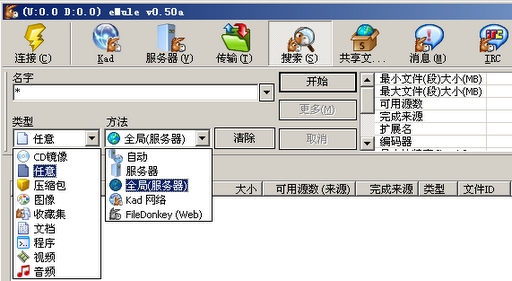
名字
此处用来填写搜索关键词和表达式。可以输入多个关键词,并且eMule将仅仅显示文件名包含所有关键词的结果。如果需要更精确的和更灵活的搜索请查看下面的布尔搜索章节。
这个文字输入框还具备一个自动完成功能,会记录过去输入过的内容。如果想删除搜索历史列表可以使用CTRL+DEL或ALT+DEL快捷键,或者在选项->显示中点击清除按钮。此外还可以直接禁用这个功能(自动完成(历史功能))。
类型
选择类型可以在搜索结果中过滤掉不属于某一类特定扩展名的文件。
方法
方法是指选择eMule搜索的方式。eMule还支持基于Web的搜索引擎,Web的搜索结果会在你的网页浏览器中打开。
布尔搜索
此方法可以通过布尔运算符(逻辑运算符)AND,OR,NOT(与,或,非)创建复杂的搜索查询。使用这些运算符的时候必须严格使用大写字母,否则会被作为一个普通的搜索关键词来使用。
解读搜索结果
可用源数(来源)
可用源数表示一个下载从服务器上能找到的来源数量。这不是此文件的全部来源数量,但是可以作为一个该文件传播状况的参考。如果一个搜索能够找到多个文件,下载可用源数最多的文件是一个较好的选择。同时请查看搜索结果的颜色含义。
在可用源数后面的括号( )里的数值表示的是可以立刻加入下载的来源,而不需要eMule进行再次查找。
在结果中搜索
使用快捷键CTRL+F可以打开一个搜索对话框,在这里可以使用关键词(文件名),文件ID,文件大小,文件类型以及可用源数来进行查找。使用按键F3可以立刻跳转到下一个能够匹配输入关键词的文件,而使用按键SHIFT+F3可以跳转到上一个匹配到的文件。
同一个文件具有多个文件名
每个文件都是通过其Hash值进行识别的而不是它们的文件名。搜索结果中同一个文件可能会有多个不同的文件名。此时可以点击在搜索结果前面的小加号+来浏览其全部文件名称。如果一个文件所显示的文件名大不相同,这很有可能是一个虚假文件。
快速过滤搜索结果
在搜索得到一些结果之后,在结果列表右上角会出现一个输入框,在这里面可以使用关键词(文件名),文件ID,文件大小,文件类型等各种条件来对搜索结果进行过滤,与在结果中搜索不同,这可以让搜索结果列表中只显示你所需要的文件。